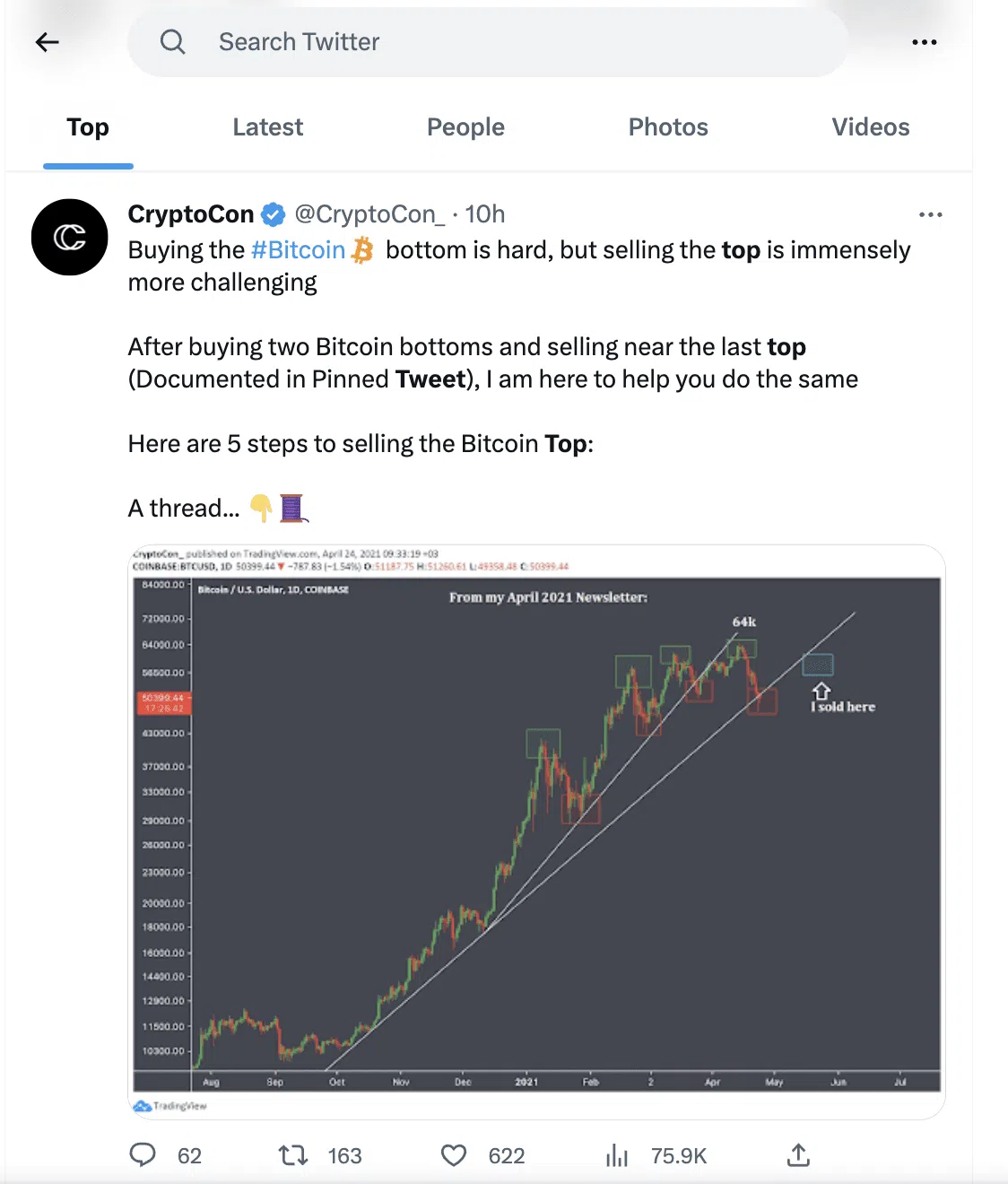Búsqueda avanzada de Twitter 2023: ¡Guía para encontrar lo que necesita en Twitter!
Publicado: 2023-04-20Twitter es una poderosa plataforma de medios sociales que se puede utilizar para una variedad de propósitos, incluido mantenerse al día con los eventos actuales , conectarse con personas de ideas afines y establecer contactos con profesionales en su industria .
Sin embargo, con millones de tweets que se envían todos los días, puede ser difícil encontrar la información específica que está buscando.
Ahí es donde entra en juego la función de búsqueda avanzada de Twitter . Esta poderosa herramienta le permite buscar palabras clave específicas, hashtags, nombres de usuario y otros parámetros, lo que facilita encontrar la información que necesita.
Tabla de contenido
Cómo puede utilizar la función de búsqueda avanzada de Twitter a su favor
Paso 1: Inicie sesión en su cuenta de Twitter y vaya a la barra de búsqueda de Twitter.
Para acceder a la función de búsqueda avanzada de Twitter, deberá iniciar sesión en su cuenta de Twitter. Una vez que haya iniciado sesión, vaya a la barra de búsqueda de Twitter ubicada en la parte superior de la pantalla.
Paso 2: haga clic en los tres puntos en el lado derecho de la barra de búsqueda y seleccione "Búsqueda avanzada".
Para acceder a la función de búsqueda avanzada de Twitter, deberá hacer clic en los tres puntos en el lado derecho de la barra de búsqueda. Esto abrirá un menú donde puede seleccionar "Búsqueda avanzada".
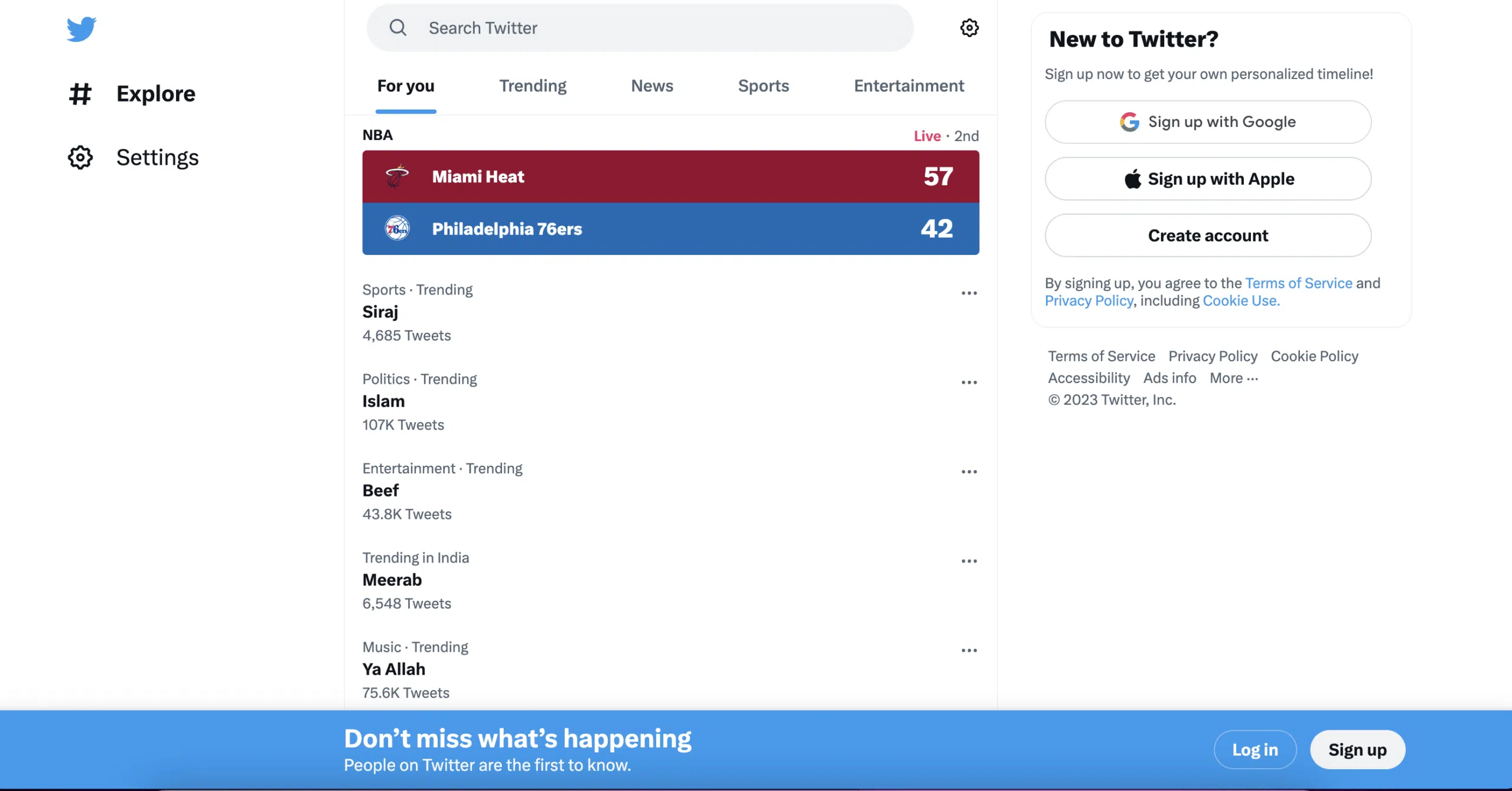
Paso 3: Ingrese palabras clave, hashtags o frases específicas para reducir los resultados de búsqueda.
Una vez que esté en la página de búsqueda avanzada, verá varios campos donde puede ingresar palabras clave, hashtags o frases específicas para restringir los resultados de la búsqueda. También puede usar el campo "Frase exacta" para buscar una coincidencia exacta de una frase específica.
Por ejemplo, si está interesado en obtener más información sobre el marketing en redes sociales, puede ingresar palabras clave como "marketing en redes sociales", "estrategia de redes sociales" o "marketing digital" para ver lo que dice la gente sobre estos temas en Twitter.
Paso 4: use el campo "De estas cuentas" para buscar tweets de cuentas específicas.
Si está buscando tweets de un usuario específico, puede usar el campo "De estas cuentas" para restringir los resultados de la búsqueda.
Por ejemplo, si está interesado en obtener más información sobre el marketing en redes sociales de un influencer específico, puede ingresar su nombre de usuario en este campo.
Paso 5: use el campo "A estas cuentas" para buscar tweets enviados a cuentas específicas.
Si está buscando tweets enviados a un usuario específico, puede usar el campo "Para estas cuentas" para restringir los resultados de la búsqueda.
Por ejemplo, si está interesado en ver lo que dice la gente sobre una marca en particular, puede ingresar su identificador de Twitter en este campo.
Paso 6: use el campo "Mencionando estas cuentas" para buscar tweets que mencionen cuentas específicas.
Si está buscando tweets que mencionen a un usuario específico, puede usar el campo "Mencionando estas cuentas" para reducir los resultados de búsqueda.
Por ejemplo, si está interesado en ver lo que dice la gente sobre su propia marca, puede ingresar su identificador de Twitter en este campo.
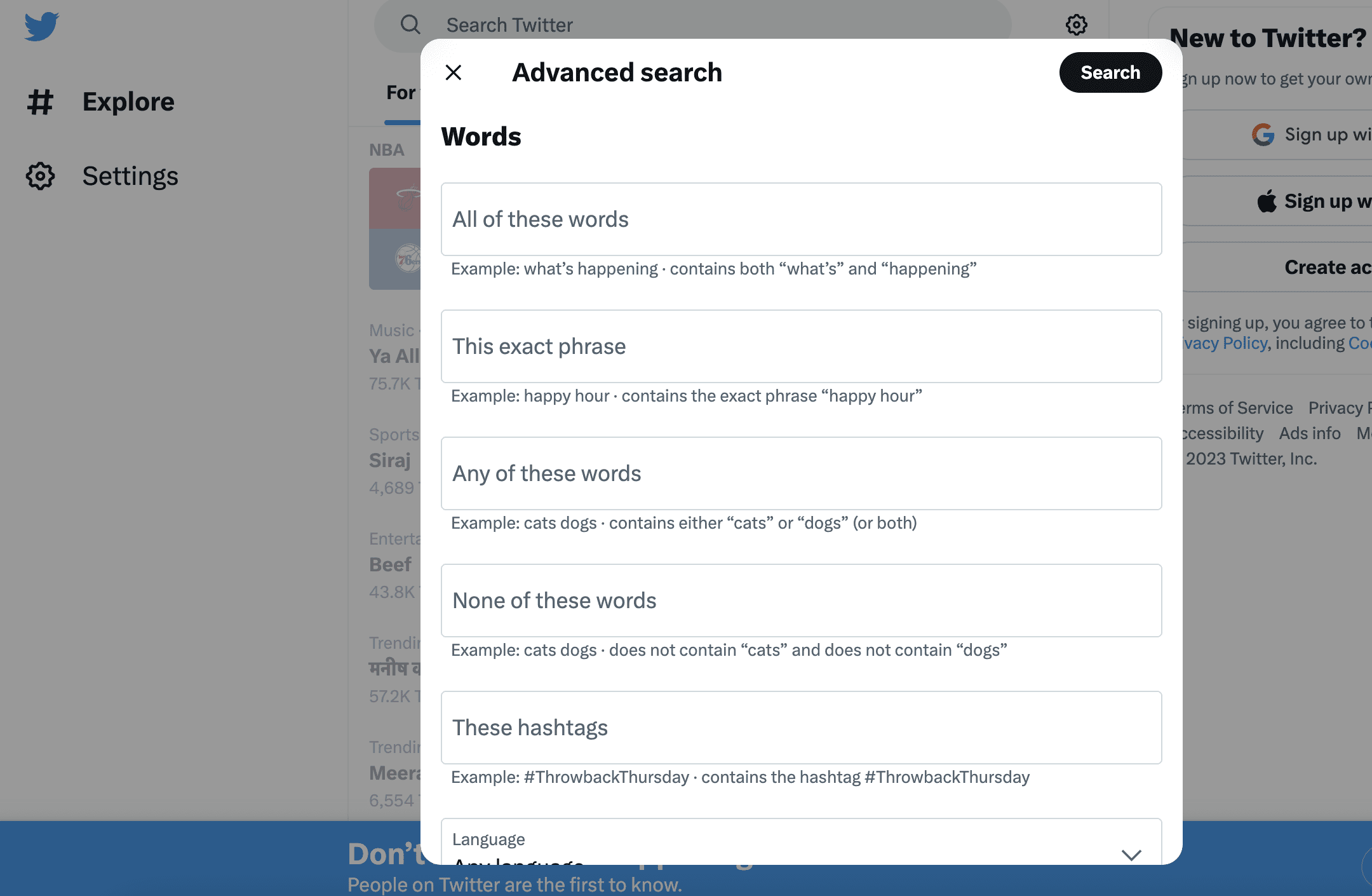
Paso 7: use el campo "Hashtags" para buscar tweets que contengan hashtags específicos.
Si está buscando tweets que contengan un hashtag específico, puede usar el campo "Hashtags" para restringir los resultados de la búsqueda.
Por ejemplo, si está interesado en ver lo que dice la gente sobre un evento en particular, puede ingresar el hashtag del evento en este campo.
Paso 8: use el campo "Idioma" para buscar tweets en un idioma específico.
Si está buscando tweets en un idioma específico, puede usar el campo "Idioma" para restringir los resultados de la búsqueda.
Por ejemplo, si está interesado en ver lo que dice la gente sobre un tema en particular en español, puede seleccionar "Español".
Paso 9: use el campo "Fechas" para buscar tweets de un rango de fechas específico.

Si está buscando tweets de un período de tiempo específico, puede usar el campo "Fechas" para restringir los resultados de la búsqueda. Puede ingresar una fecha de inicio y una fecha de finalización para ver los tweets que se publicaron durante ese período de tiempo.
Paso 10: utilice el campo "Tipo de búsqueda" para especificar el tipo de contenido que está buscando.
La función de búsqueda avanzada de Twitter le permite especificar el tipo de contenido que está buscando, como tweets, fotos o videos.
También puede optar por ver solo los tuits de cuentas verificadas o los tuits que se han retuiteado una cierta cantidad de veces.
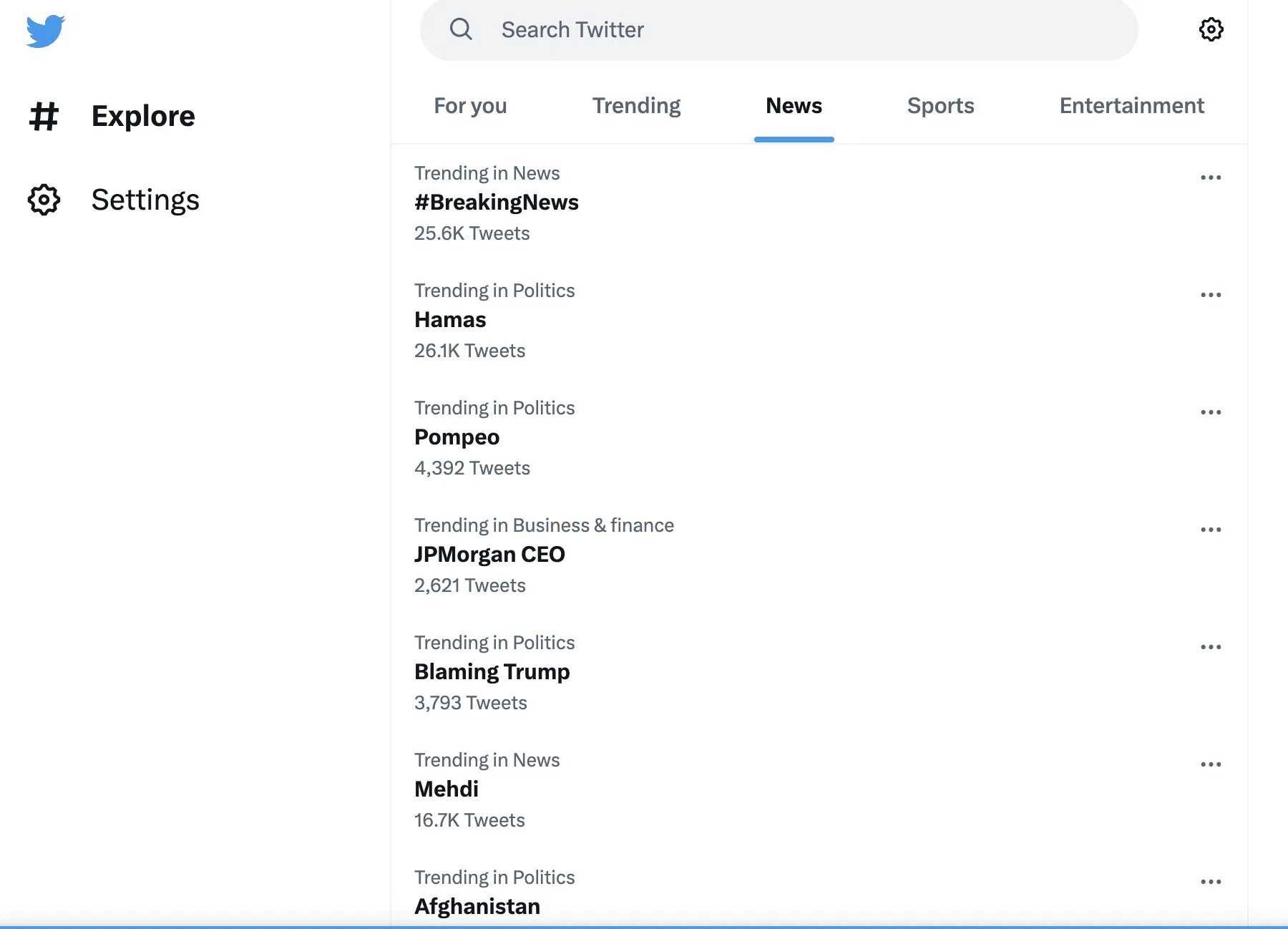
Paso 11: use el campo "Lugares" para buscar tweets desde una ubicación específica.
Si está interesado en ver lo que dice la gente sobre una ubicación en particular, puede usar el campo "Lugares" para reducir los resultados de la búsqueda. Puede ingresar una ciudad, estado o país para ver los tweets de esa ubicación.
Paso 12: use el campo "Actitud" para buscar tweets con un sentimiento específico.
La función de búsqueda avanzada de Twitter también le permite buscar tweets con un sentimiento específico, como positivo, negativo o neutral. Esto puede ser útil si está interesado en ver lo que dice la gente sobre un tema o una marca en particular.
Paso 13: use el campo "Compromiso" para buscar tweets con un nivel específico de compromiso.
Si está interesado en ver tweets con cierto nivel de participación, como un número específico de Me gusta o retweets, puede usar el campo "Participación" para reducir los resultados de búsqueda.
Paso 14: Use operadores booleanos para refinar su búsqueda.
La función de búsqueda avanzada de Twitter también le permite utilizar operadores booleanos, como "Y", "O" y "NO" para refinar su búsqueda.
Por ejemplo, si está buscando tweets sobre marketing en redes sociales pero desea excluir los tweets que contienen la palabra "Facebook", puede ingresar "marketing en redes sociales NO Facebook" en el campo "Palabras".
Enlaces rápidos:
- Cómo aumentar su participación en Twitter
- Mejor momento para publicar en Google+, Facebook, Twitter, Linkedin y Pinterest
- Las mejores herramientas de Twitter para dejar de seguir rápidamente a tus seguidores
- Los mejores servidores proxy de Twitter
Conclusión: búsqueda avanzada de Twitter 2023
En conclusión, la función de búsqueda avanzada de Twitter es una herramienta poderosa que se puede utilizar para encontrar información específica en la plataforma.
Mediante el uso de palabras clave específicas, hashtags, nombres de usuario y otros parámetros, puede reducir los resultados de búsqueda y encontrar la información que necesita más fácilmente.
Siguiendo estos consejos y utilizando operadores booleanos, puede realizar búsquedas más específicas en Twitter y encontrar la información que necesita para tener éxito.